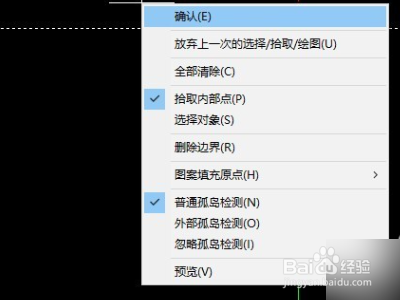CAD面积计算,填充图案不显示面积
1、打开CAD,当我们把其他的图都绘制好之后,需要在图中处填充混凝土。
2、首先cad菜单栏,找到 ——绘图,单击绘图,选择图案填充。
3、单击图案填充后,在弹出的对话框,单击图案...按钮 选择图案类似于混凝土的图案。
4、确定,返回刚才的界面,然后,单击添加边界拾取点,便回到CAD绘图界面。
5、按照命令。提示点取内部点,点击我们要填充的区域。
6、选择好之后,鼠标右键,确定。
7、这时便返回到图案填充的界面。单击确定,软件便会填充图案。
声明:本网站引用、摘录或转载内容仅供网站访问者交流或参考,不代表本站立场,如存在版权或非法内容,请联系站长删除,联系邮箱:site.kefu@qq.com。
阅读量:22
阅读量:93
阅读量:40
阅读量:59
阅读量:56